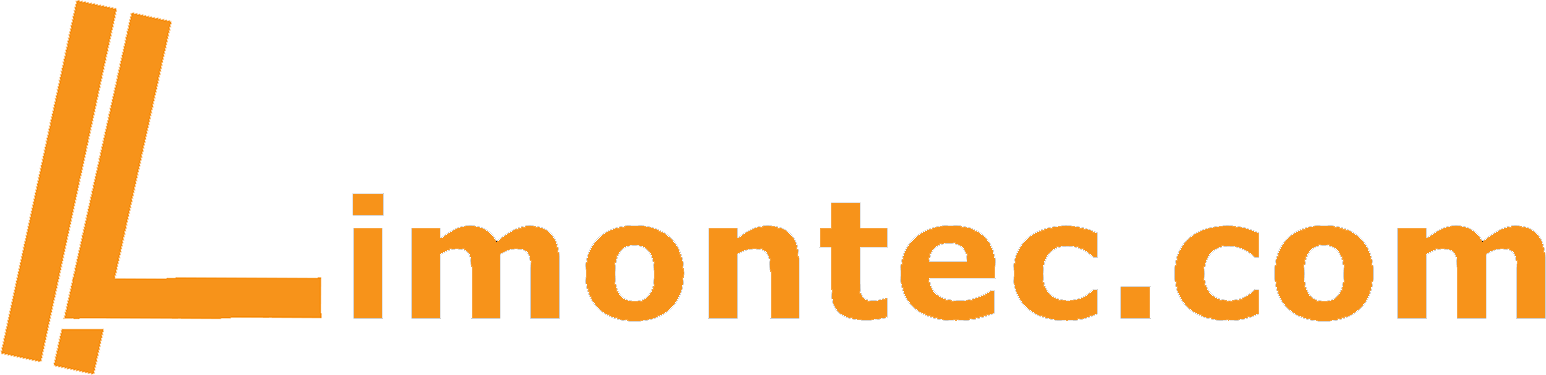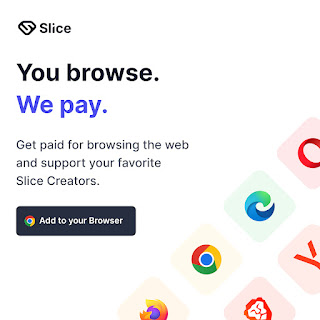Muita gente tem problemas ao conectar seu Android no computador, pois o computador não reconhece o dispositivo conectado e pede o driver. Com a popularização do Android resolvi fazer um tutorial explicando como resolver esse problema de conectividade nos aparelhos da Samsung.
Se você já tentou conectar o seu aparelho utilizando o software Kies da Samsung e não obteve sucesso, vamos ao tutorial abaixo:
- Faça download do instalador do Samsung USB Drivers for Mobile Phone v1.5.16.0 aqui. (compatível com x86 e x64)
- Desinstale todos os drivers anteriores se tiver (utilize o painel de controle no Windows).
- Se tiver desinstalado algum driver anterior reinicie seu computador.
- Após a reinicialização, instale o driver que você baixo no item 1.
- Reinicie novamente após a instalação (é muito importante para não ocorrer erros quando conectar o aparelho).
- Depois de ligado, conecte seu aparelho no computador utilizando o cabo USB (é logico né).
- O Windows vai fazer reconhecimento do dispositivo e pronto já pode ir em "Meu Computador" e mexer na pasta do seu aparelho dentro do Windows.

Fonte: forum.xda-developers
Tags: android, armazenamento, conectividade, download, Driver, erro, galaxy, ligar, não, problema, reconhece, samsung, Samsung USB Drivers for Mobile Phones, tutorial, usb, v1.5.15.0, versão, windows,